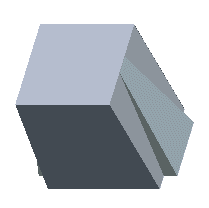Esempio: creazione di uno sformo diviso utilizzando uno sketch
Nell'esempio riportato di seguito viene mostrata la creazione di una feature di sformo diviso utilizzando una curva di divisione di sketch. La parte originale è illustrata nella figura seguente.
1. Fate clic su
Modello (Model) >
 Sformo (Draft)
Sformo (Draft). Viene visualizzata la scheda
Sformo (Draft).
2. Selezionate le due superfici laterali opposte (1 e 2) come superfici di sformo.
3. Fate clic sul raccoglitore
 Cerniere sformo (Draft hinges)
Cerniere sformo (Draft hinges) nella scheda
Sformo (Draft) per attivarlo e selezionate il piano superiore (3) come cerniera di sformo. Il sistema utilizza automaticamente questo piano anche per determinare la direzione di trazione e visualizza la geometria in anteprima, come illustrato nella figura seguente.
4. Visualizzate la scheda Dividi (Split) e selezionate Divisione a oggetto diviso (Split by split object) dal menu Opzioni divisione (Split options).
5. Fate clic sul pulsante Definisci (Define), visualizzato accanto al raccoglitore Oggetto diviso (Split object), selezionate la superficie laterale (1) come superficie di sketch e disegnate una singola catena di entità continua, come indicato in blu nella figura che segue. Uscite da Sketcher.
6. Per default, i due lati vengono sformati in modo autonomo. Digitate
4 nella prima casella

disponibile nella scheda
Sformo (Draft) e
10 nella seconda casella

che controlla l'angolo di sformo del secondo lato. Fate clic su Inverti angolo per aggiunta o asportazione materiale (Reverse angle to add or remove material)

a destra di ciascuna casella

per cambiare il lato di sformo. Il sistema aggiorna l'anteprima della geometria come illustrato nella figura seguente.
7. Selezionate

per creare la feature di sformo. La geometria finale è illustrata nella figura seguente.
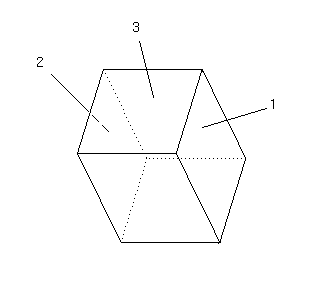
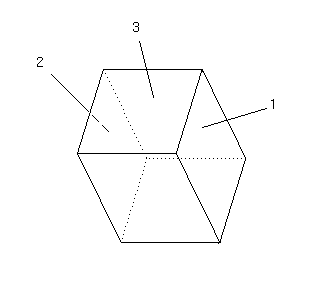
 Sformo (Draft). Viene visualizzata la scheda Sformo (Draft).
Sformo (Draft). Viene visualizzata la scheda Sformo (Draft). Cerniere sformo (Draft hinges) nella scheda Sformo (Draft) per attivarlo e selezionate il piano superiore (3) come cerniera di sformo. Il sistema utilizza automaticamente questo piano anche per determinare la direzione di trazione e visualizza la geometria in anteprima, come illustrato nella figura seguente.
Cerniere sformo (Draft hinges) nella scheda Sformo (Draft) per attivarlo e selezionate il piano superiore (3) come cerniera di sformo. Il sistema utilizza automaticamente questo piano anche per determinare la direzione di trazione e visualizza la geometria in anteprima, come illustrato nella figura seguente.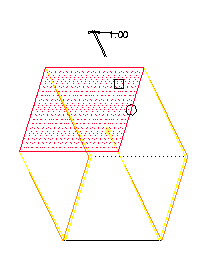
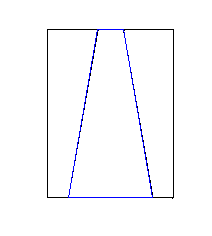
 disponibile nella scheda Sformo (Draft) e 10 nella seconda casella
disponibile nella scheda Sformo (Draft) e 10 nella seconda casella  che controlla l'angolo di sformo del secondo lato. Fate clic su Inverti angolo per aggiunta o asportazione materiale (Reverse angle to add or remove material)
che controlla l'angolo di sformo del secondo lato. Fate clic su Inverti angolo per aggiunta o asportazione materiale (Reverse angle to add or remove material)  a destra di ciascuna casella
a destra di ciascuna casella  per cambiare il lato di sformo. Il sistema aggiorna l'anteprima della geometria come illustrato nella figura seguente.
per cambiare il lato di sformo. Il sistema aggiorna l'anteprima della geometria come illustrato nella figura seguente.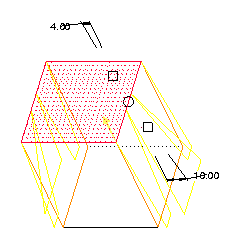
 per creare la feature di sformo. La geometria finale è illustrata nella figura seguente.
per creare la feature di sformo. La geometria finale è illustrata nella figura seguente.